先日作ったイラストをプロフィール画像にしていきます。
まずワードプレス管理画面から
ユーザーのプロフィールを押します。
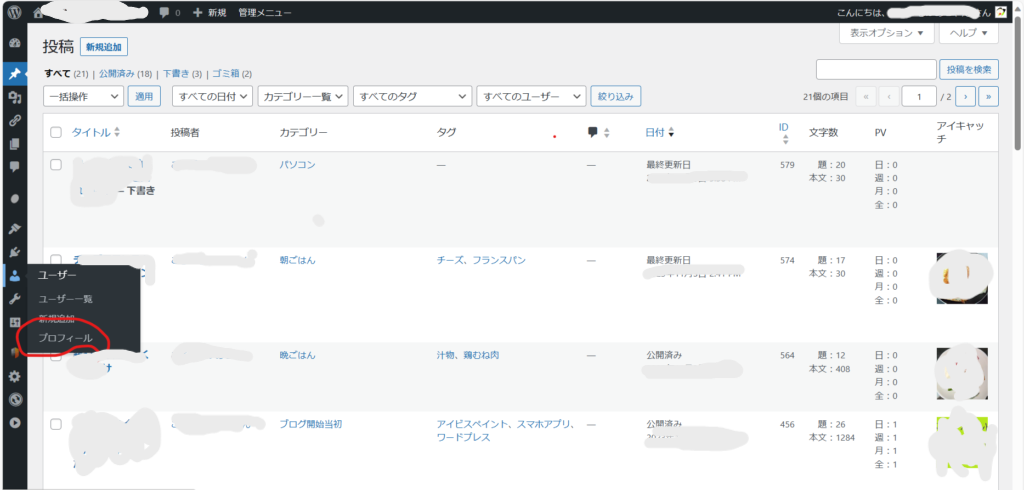
下のほうにスクロールすると、プロフィール写真のところの
Gravatarでプロフィール画像の変更が可能です。
を押します。
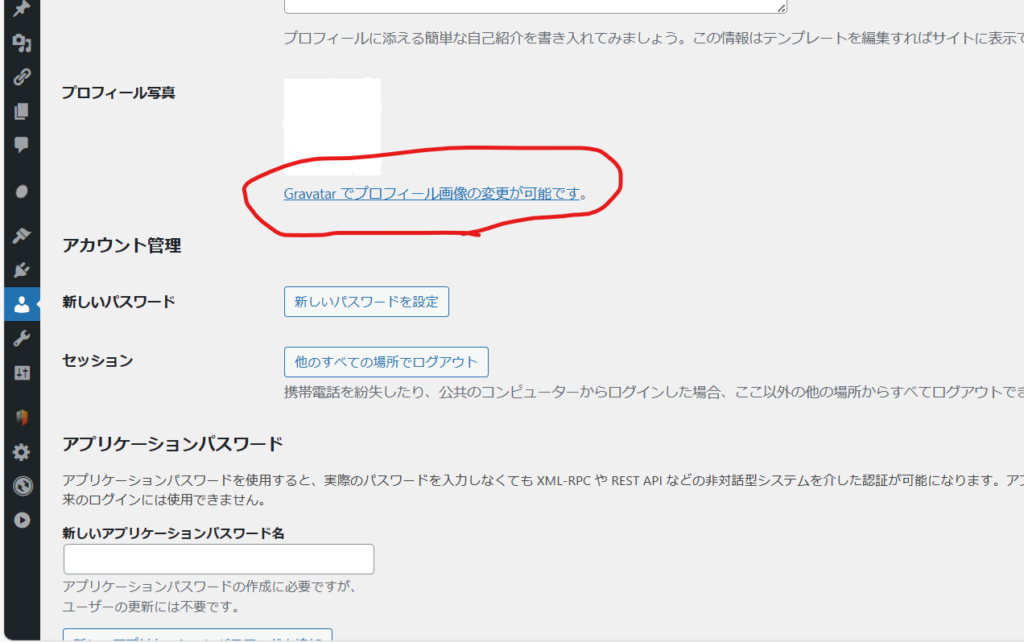
すると、この画面になります。
右上のサインアップを押します。
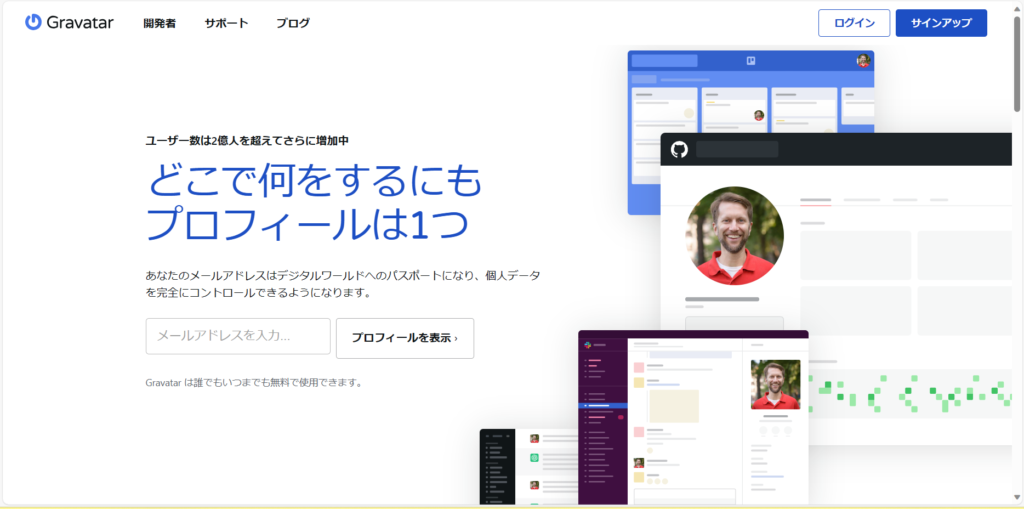
メールアドレスを入力します。
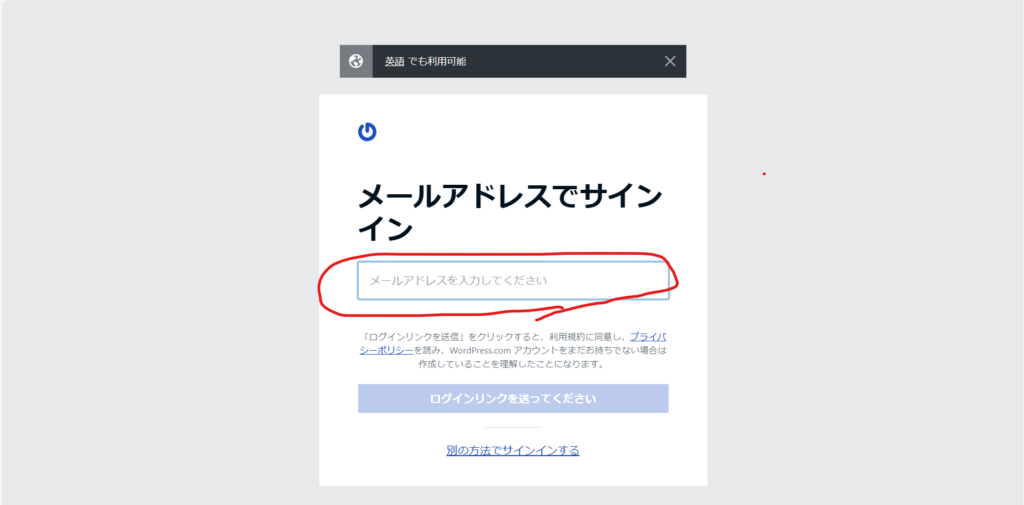
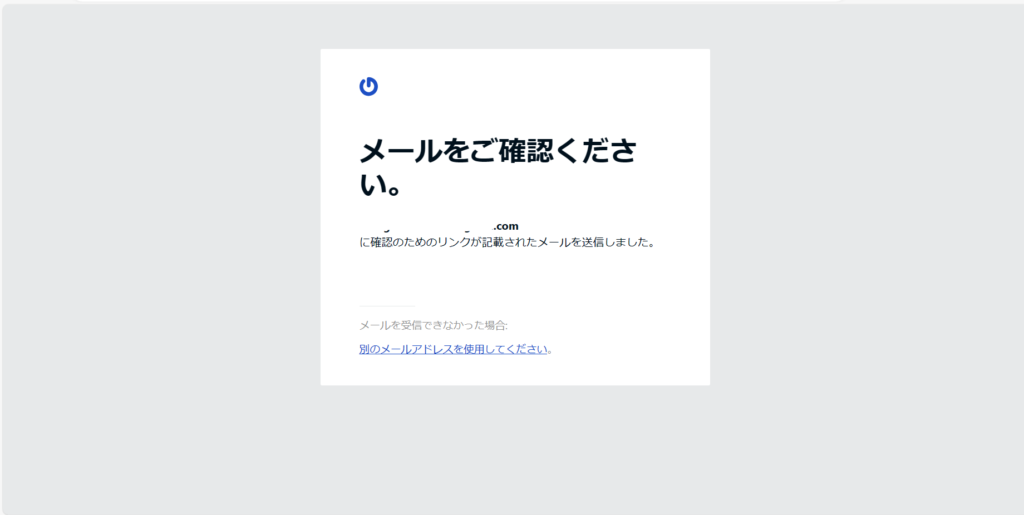
メールを開いてGravatarに進むを押します。
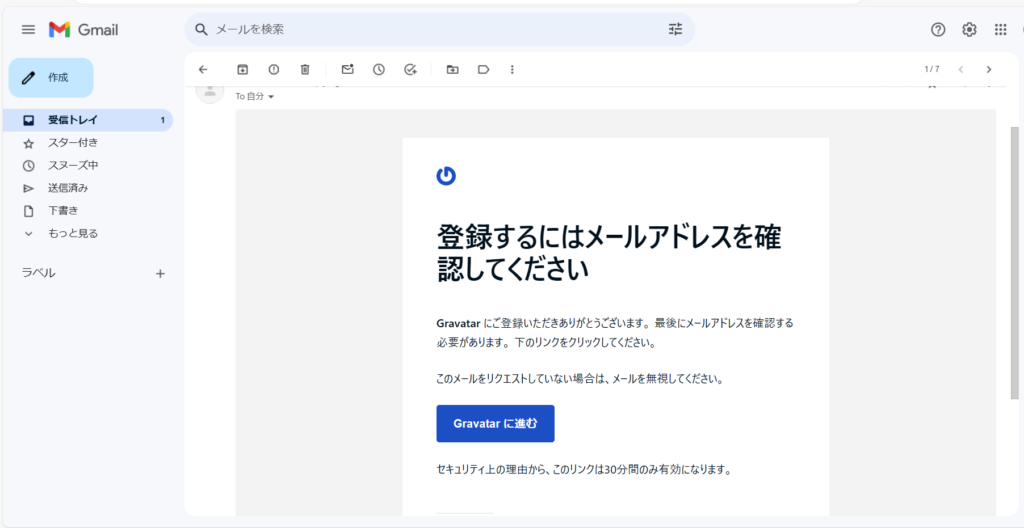
この画面がでるので、アバターを押します。
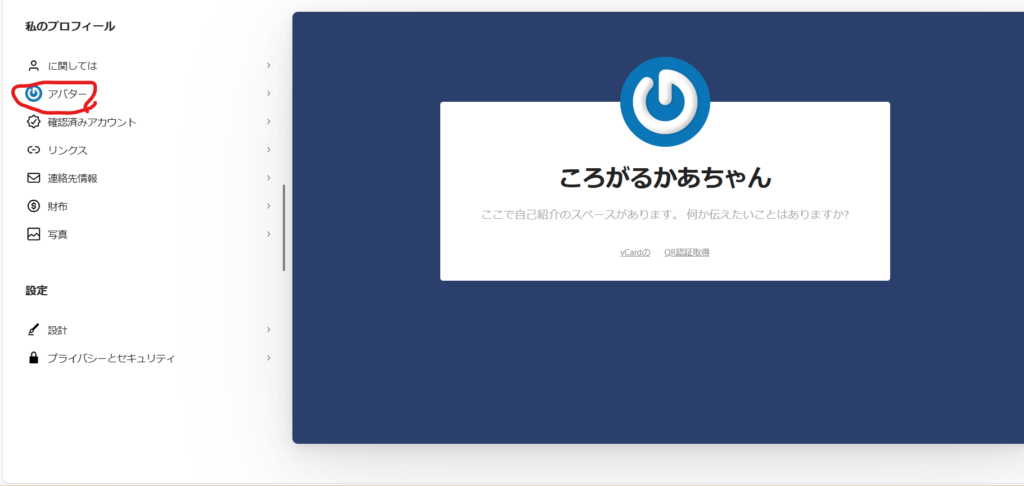
続きまして、これからはスマホでの作業です。
スマホのアイビスペイントの自分の作ったイラストを出します。
一番下、右から3番目を押します。

ファイル形式を選びます。PNGにしました。
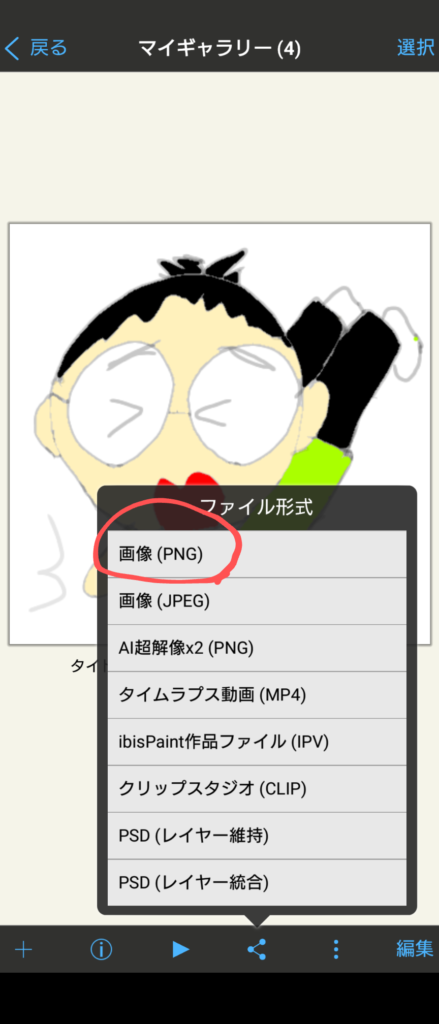
すると、Gメールマークがあったので、ここから自分の持っているもう一個のGメールに
イラストを送りました。
私はGメールアカウントをいくつか持っています。
他に良い方法があるんだと思いますが、分からないのでこれにしました(^^;)
ここから、パソコン作業になります。
そしてパソコンでGメールを開いて、写真に矢印を合わせると
ダウンロードマークが出ます。
ダウンロードマークを押して
パソコンに入れました。
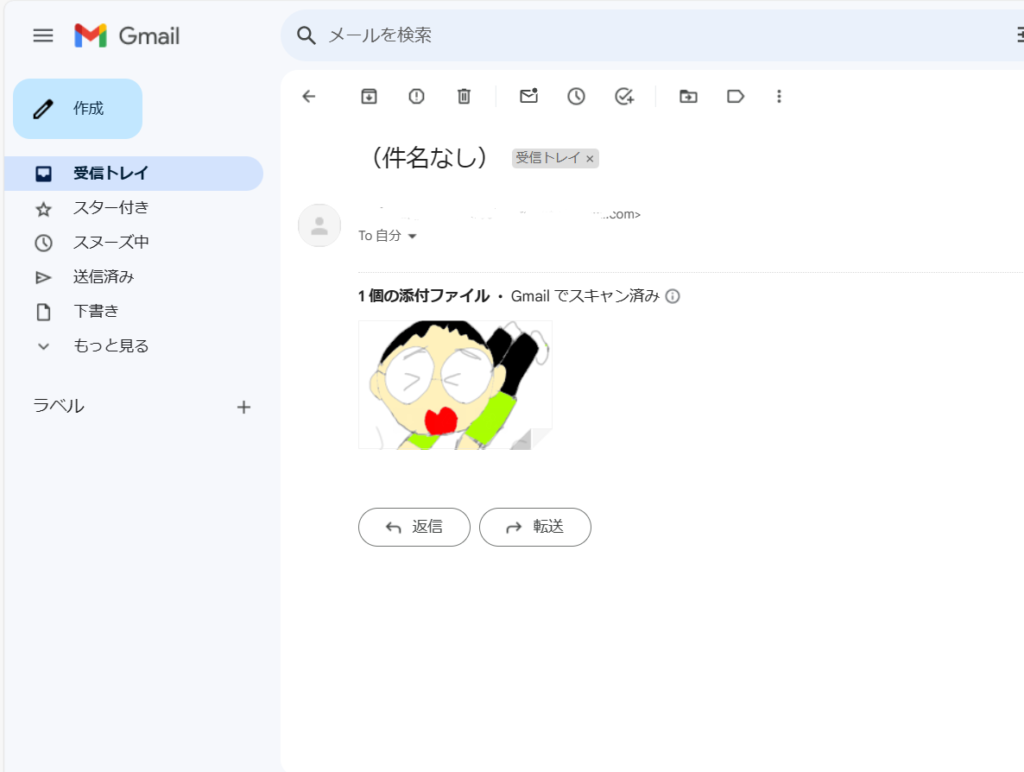
Gravatarに戻って、画像をアップロードを押します。
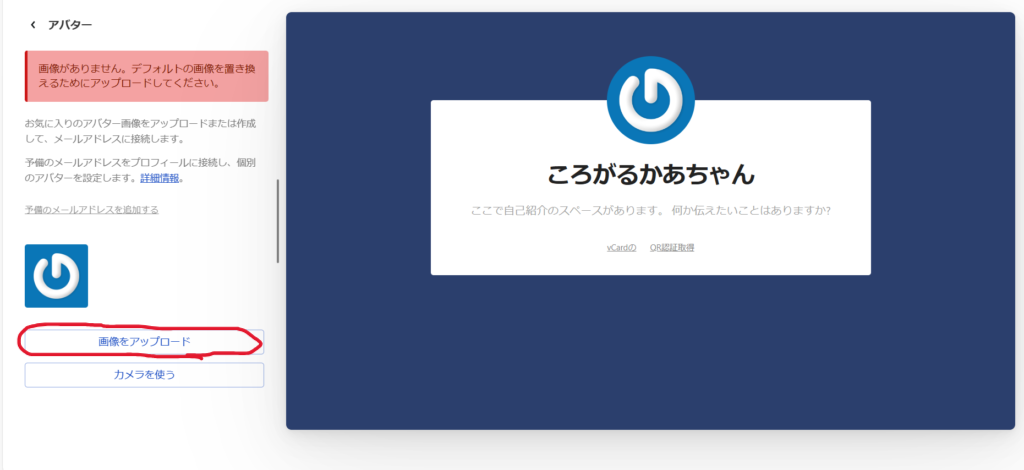
ダウンロードファイルが出てくるので、イラストを押して、開くを押します。
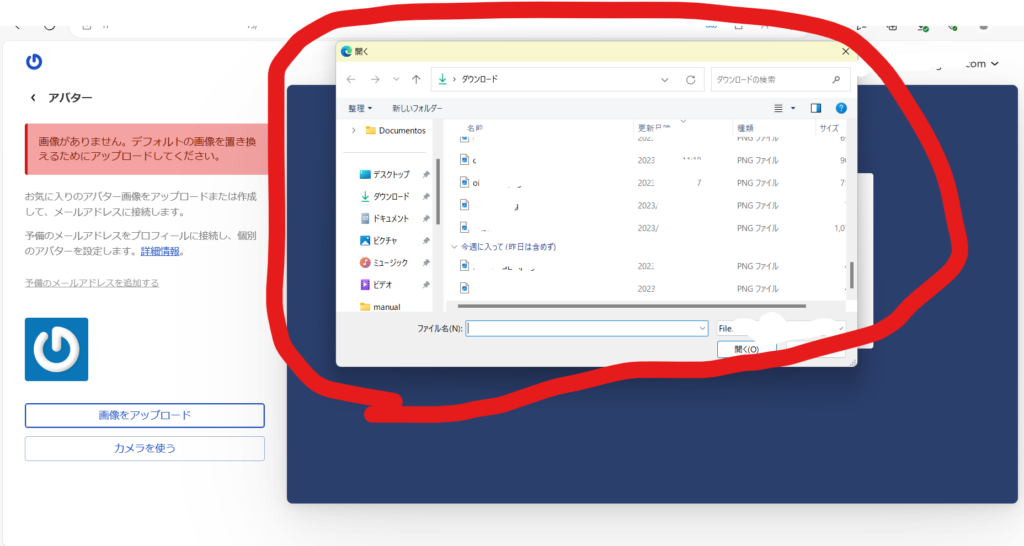
イラストが出てきました。
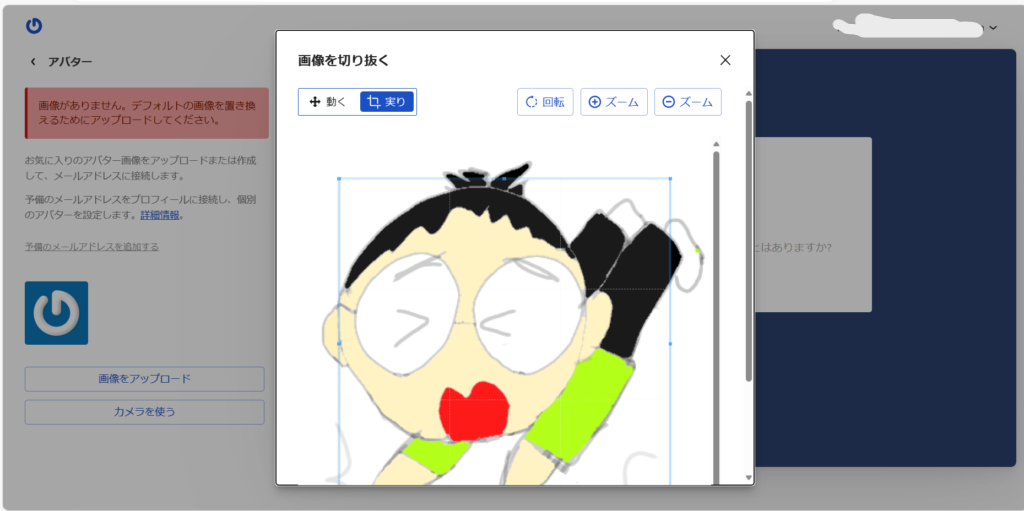
大きいので枠内にはめていきます。
右上の⊖ズームを押します。
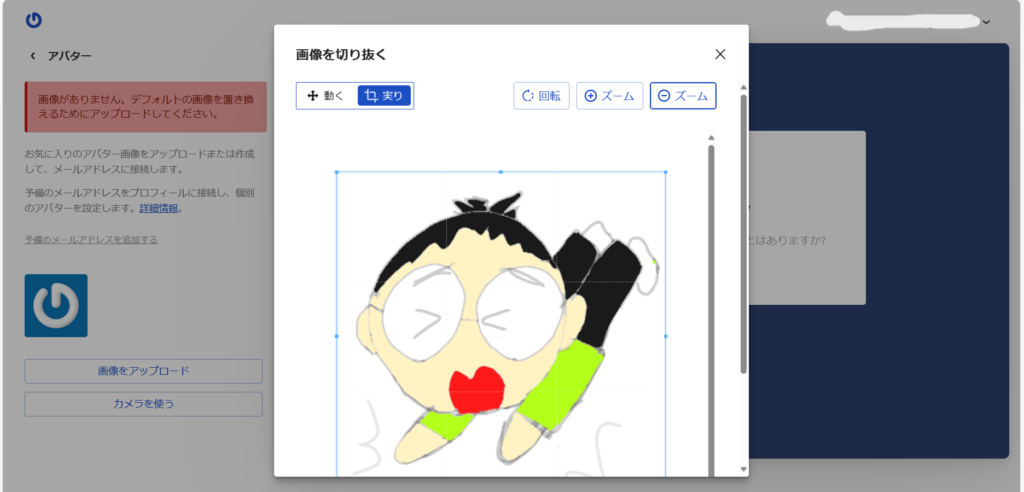
右下の画像を切り抜くを押します。
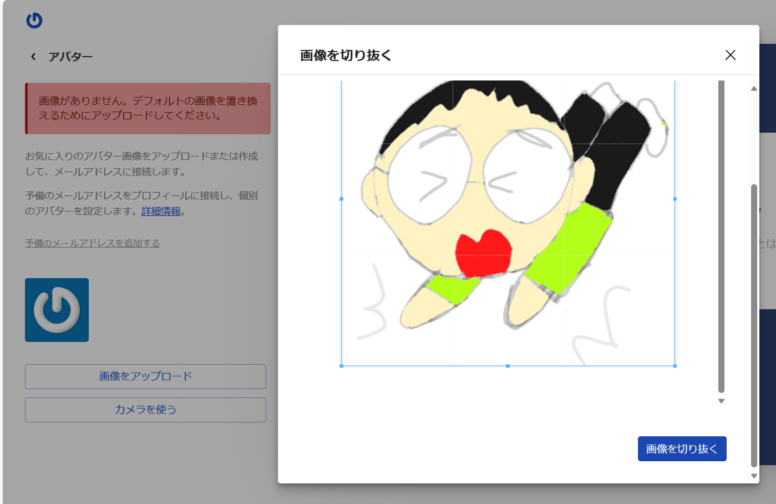
画面が変わり、イラストがあらわれました(*^▽^*)
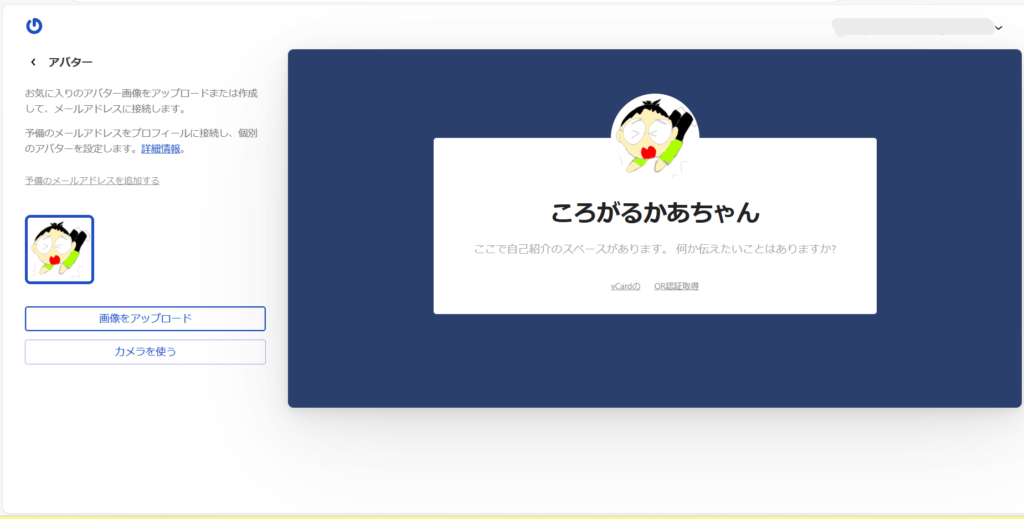
ワードプレスの管理画面に戻ります。
ユーザーのプロフィールを押して、
下にスクロールすると、プロフィール写真が入っています。
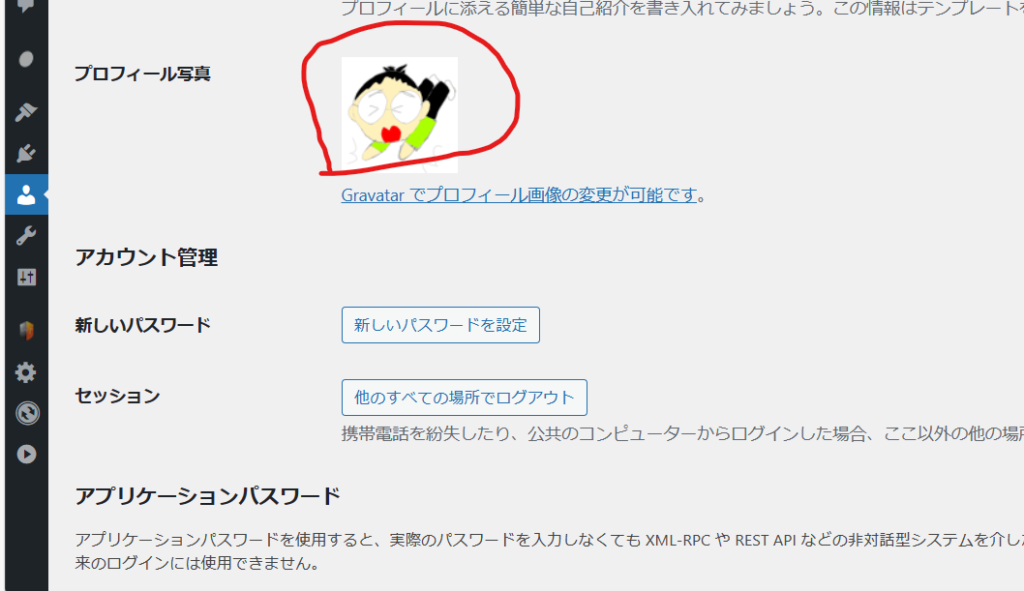
プロフィール画像が入ると、
らしくなりますね(*^▽^*)




コメント